Come impostare la funzione di richiesta di preventivo di WooCommerce? La guida completa
Pubblicato: 2022-12-09La richiesta di preventivo di WooCommerce è una funzionalità molto attesa da molti, comprese le aziende B2B e i produttori di prodotti personalizzati. WooCommerce, in base alla progettazione, è una piattaforma di shopping online che consente ai clienti di aggiungere direttamente prodotti al proprio carrello e acquistarli a un prezzo prestabilito.
Tuttavia, questo potrebbe non essere il flusso di lavoro desiderato per tutti. Ad esempio, alcune aziende potrebbero aver bisogno della "modalità catalogo". Una modalità catalogo è dove il prezzo degli articoli è nascosto e il processo di acquisto è disabilitato. Una persona può andare avanti con l'acquisto solo con l'assistenza del negozio.
In tali situazioni, i clienti chiedono al negozio di fornire loro un preventivo personalizzato per il loro prodotto/servizio e se si accordano sul prezzo, il cliente può completare il pagamento e ricevere il pacco. In caso contrario, possono negoziare il prezzo fino a raggiungere un accordo.
Vuoi implementare la funzione "Richiedi un preventivo" nel tuo negozio WooCommerce? Sfortunatamente, non è disponibile in WooCommerce, ma puoi utilizzare il plug-in WooCommerce Richiedi un preventivo da WebToffee per configurarlo con il minimo sforzo.
Che cos'è una richiesta di preventivo WooCommerce?
Una richiesta di preventivo o invito all'offerta (IFB) è una richiesta inviata dal cliente al negozio (o al fornitore). Il responsabile del negozio esamina questa richiesta e invia una risposta con il preventivo per gli articoli richiesti.
Le richieste di preventivo sono molto importanti se un cliente (solitamente aziende) necessita di una fornitura consistente degli stessi articoli per svolgere determinati compiti.
Il prezzo degli articoli nel preventivo non deve necessariamente essere un unico prezzo prestabilito. Utenti diversi che richiedono il preventivo per lo stesso articolo possono ricevere preventivi diversi. Ciò dipende da diversi fattori come i clienti stessi (se sono acquirenti frequenti/fedeli), la quantità del prodotto che verrebbe acquistato, l'ora in cui verrà effettuato l'acquisto, ecc.
Il cliente quando riceve questo preventivo può accettarlo e procedere al pagamento oppure rifiutarlo. In caso di rifiuto il cliente può richiedere nuovamente un nuovo preventivo così da cercare di spostare il prezzo in una fascia congeniale.
Tipi di aziende che utilizzano le richieste di preventivo di WooCommerce
Una richiesta di preventivo WooCommerce non è un requisito comune di un'azienda B2C. Ma ciò non significa che nessuna azienda B2C avrebbe bisogno di una tale funzionalità. Infatti diverse organizzazioni B2B e B2C che vendono beni e servizi, sia online che offline, lo richiedono.
Esamineremo l'insieme specifico di aziende che di solito contano sulla funzione di richiesta di preventivo di WooCommerce qui.
Aziende B2B che commerciano merci di grandi volumi
Le aziende e i negozi all'ingrosso spesso commerciano su un gran numero di prodotti è un benefattore comune della funzione di richiesta di preventivo di WooCommerce. Uno dei maggiori vantaggi dell'acquisto all'ingrosso sono i prezzi ridotti. Quindi, se sei un'azienda all'ingrosso, i tuoi clienti si aspetteranno un prezzo inferiore rispetto al tasso di mercato.
Ma la riduzione del prezzo dipende anche da diversi fattori come la domanda e l'offerta, la fedeltà del cliente, ecc. Una soluzione robusta, in tale circostanza, è una richiesta di preventivo. Ciò ti consentirebbe di quotare prezzi diversi per gli stessi prodotti a condizioni diverse.
Prodotti costosi e su misura
Diversi prodotti costosi come automobili, mobili o borse personalizzate sarebbero fabbricati solo su richiesta. Inoltre, un cliente che acquista un prodotto del genere potrebbe desiderare ulteriori personalizzazioni, come un tetto apribile o un design antico. Ciò significherebbe: stime diverse per clienti diversi. Ciò può essere ottenuto senza sforzo con "Richiedi un preventivo" di WooCommerce. Inoltre, queste caratteristiche lasciano spazio alle trattative.
Servizi personalizzati
Se sei un'azienda che offre un servizio personalizzato, come istruzione o viaggi, i tuoi clienti pagheranno in base al servizio di cui hanno bisogno. Con i preventivi puoi superare l'inconveniente di offrire un prezzo unico e generare offerte mirate e più adatte alle esigenze dei tuoi clienti.
Aziende che devono nascondere i prezzi
Alcune aziende hanno la massima priorità nel mantenere la privacy. Tali negozi spesso scelgono la configurazione della richiesta di preventivo WooCommerce. Con ciò, potranno nascondere i loro prezzi alla concorrenza e potranno adeguare il prezzo in modo da generare empatia e lealtà da parte dei clienti. Inoltre, l'invio di offerte personalizzate con sconti speciali e limiti di tempo può indurre i clienti ad accelerare la loro decisione.
Come impostare la funzione di richiesta preventivo in WooCommerce?
Il modo più semplice per configurare la "Richiedi un preventivo" in WooCommerce è utilizzare un plug-in. La richiesta di preventivo per il plug-in WooCommerce da WebToffee ti consentirebbe di farlo senza problemi. Diamo un'occhiata a come puoi farlo ora.
Passaggio 1: installa e attiva il plug-in
Una volta acquistato il plugin, vai su Plugin > Aggiungi nuovo sulla tua console di amministrazione di WordPress. Carica il file zip del plugin e installalo. Sarai in grado di attivare il plug-in una volta installato correttamente.
Passaggio 2: configurare le impostazioni generali
Vai alla scheda Quotazioni > Generale sulla barra di navigazione di WordPress. Sarai in grado di vedere le impostazioni generali del plugin lì. Diamo un'occhiata alle opzioni una per una.
- Mostra 'Aggiungi al preventivo' per i prodotti : Abilita per aggiungere il pulsante 'Aggiungi al preventivo' su tutte le pagine dei prodotti, sulle pagine dei prodotti in primo piano o solo sulle pagine dei prodotti esauriti.
- Mostra 'Aggiungi al preventivo' sulle pagine : Seleziona su quali pagine vuoi mostrare il pulsante. Può essere aggiunto alle pagine dei singoli prodotti e/o alla pagina del negozio.
- Posizione "Aggiungi al preventivo" nella pagina del prodotto : se hai scelto di aggiungere il pulsante nelle pagine del prodotto, scegli dove posizionare il pulsante. Può essere posizionato in linea con o sotto il pulsante "Aggiungi al carrello".
- Mostra 'Aggiungi al preventivo' agli utenti : scegli se vuoi mostrare il pulsante 'Aggiungi al preventivo' agli utenti che hanno effettuato l'accesso o agli utenti ospiti. Puoi anche scegliere entrambi.
- Mostra 'Aggiungi al preventivo' per i prodotti esauriti : selezionare se si desidera visualizzare il pulsante per i prodotti esauriti.
- Nascondi prezzi : se non vuoi che l'utente veda il prezzo fisso del prodotto mentre richiede un preventivo, abilita questa casella di controllo.
- Nascondi pulsante 'Aggiungi al carrello' : Abilita questa casella se non vuoi consentire ai tuoi clienti di acquistare direttamente il prodotto prima di richiedere un preventivo. Consulta l'articolo sulla sostituzione di 'Aggiungi al carrello' con 'Richiedi un preventivo' per saperne di più.
- Mostra il pulsante "Chiedi preventivo" sul carrello : se desideri consentire ai tuoi clienti di aggiungere prodotti al carrello e quindi richiedere un preventivo dalla pagina del carrello, abilita questa opzione.
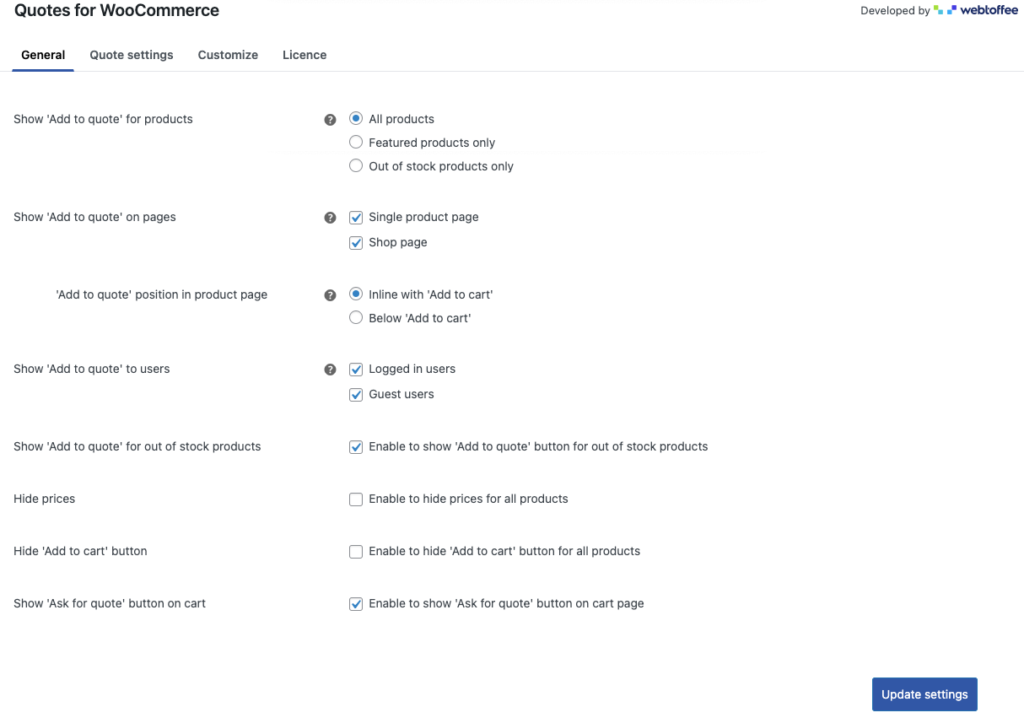
Fare clic su Aggiorna impostazioni per salvare le modifiche apportate fino ad ora.
Passaggio 3: configurare le impostazioni della pagina Richiedi preventivo
Quando i clienti desiderano richiedere un preventivo per più prodotti contemporaneamente, possono farlo aggiungendo i prodotti desiderati alla pagina Richiedi preventivo . Dopo aver aggiunto tutti i prodotti, puoi effettuare la richiesta di preventivo con un clic di un pulsante.
Per configurarlo, vai su Impostazioni preventivo > Richiedi preventivo pagina . Le seguenti sono le opzioni disponibili lì.
- Titolo pagina : aggiungi un titolo personalizzato per la pagina Richiedi preventivo.
- Nella tabella dei prodotti, mostra : seleziona (dall'elenco) i dettagli del prodotto che desideri aggiungere alla tabella dei prodotti nella pagina.
- Mostra il pulsante "Cancella elenco" : abilita questa opzione per consentire ai clienti di rimuovere contemporaneamente tutti i prodotti aggiunti alla pagina facendo clic sul pulsante "Cancella elenco".
- Dopo aver inviato la richiesta, reindirizza a : Quando il cliente completa l'invio della richiesta di preventivo WooCommerce, verrà reindirizzato a una posizione specifica. Scegli dove vuoi che atterrino. Può trovarsi nella pagina di ringraziamento, nella pagina dei dettagli del preventivo in Il mio account o nella pagina del negozio.
- Testo personalizzato da mostrare all'invio di una richiesta di preventivo : aggiungi il testo che dovrebbe essere mostrato nella pagina dei dettagli del preventivo dopo che il cliente ha inviato la richiesta.
- Registrazione utente : selezionare se forzare la creazione di un account quando l'utente ospite tenta di richiedere un preventivo. È possibile rendere facoltativa la registrazione dell'utente oppure forzare la registrazione per completare il processo di richiesta di preventivo. Puoi anche aggirare completamente questo problema non chiedendo all'utente di registrarsi.
- Aggiungi reCAPTCHA : abilita la verifica reCAPTCHA v3 durante l'invio della richiesta di preventivo. Dovrai creare una coppia di chiavi API per il tuo sito per farlo.
- Modulo di completamento automatico: abilitare questa casella di controllo per completare automaticamente i dettagli dell'account dell'utente che ha effettuato l'accesso nel modulo di richiesta preventivo.
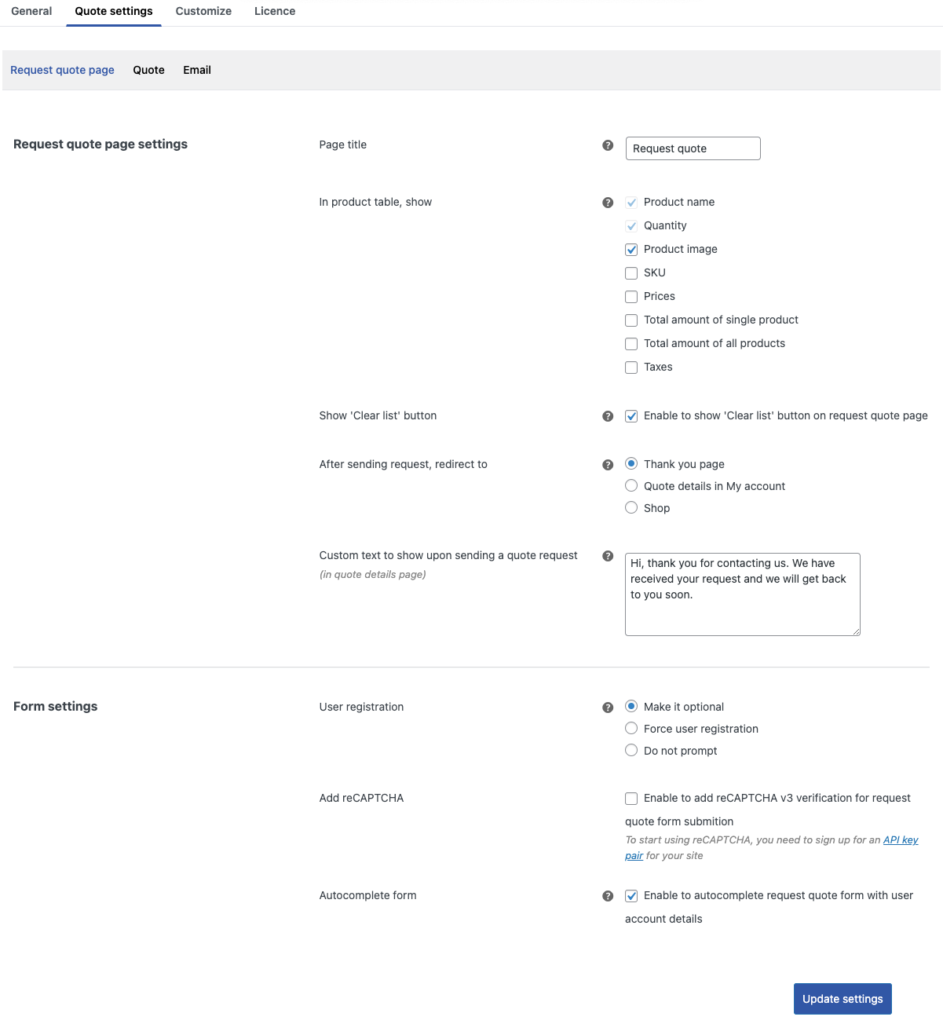
Fare clic su Aggiorna impostazioni per salvare le modifiche.

Passaggio 4: impostare le configurazioni del preventivo
Decidi qui come inviare il preventivo ai clienti. Le opzioni disponibili includono,
- Genera e invia preventivi automaticamente : abilita questa opzione se desideri automatizzare la generazione e l'invio di preventivi seguendo i prezzi dei prodotti preimpostati.
- Imposta il periodo di scadenza per le quotazioni come : Imposta la scadenza per le quotazioni con questa opzione. Il tempo di scadenza può essere impostato su giorni, settimane o mesi. Puoi anche rimuovere completamente il tempo di scadenza
- Mostra il link "Chiedi di nuovo un preventivo" per lo stesso elenco di preventivi : quando un cliente rifiuta un preventivo, puoi consentirgli di chiedere nuovamente un preventivo per lo stesso elenco di prodotti dalla stessa pagina con un link "Richiedi di nuovo un preventivo". Abilitalo se ne hai bisogno.
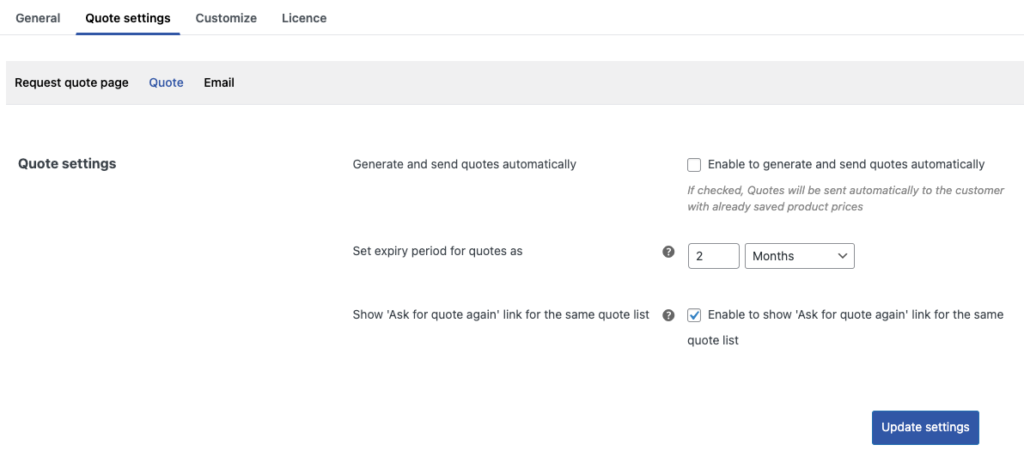
Non dimenticare di aggiornare le impostazioni dopo aver apportato le modifiche richieste.
Passaggio 5: Impostazioni di notifica e-mail per la richiesta di preventivo
Imposta come e quando gli avvisi e-mail devono essere inviati sia a te che ai tuoi clienti in caso di richiesta di preventivo qui.
- Invia e-mail per gli stati dei preventivi (all'amministratore) : scegli se inviare e-mail relative ai preventivi agli amministratori del negozio quando viene creata una nuova richiesta di preventivo, quando un preventivo viene approvato e/o quando un preventivo viene registrato.
- E-mail destinatario back-end : imposta l'indirizzo e-mail dell'amministratore del negozio Le e-mail precedentemente selezionate verranno inviate a questo indirizzo e-mail.
- Invia e-mail per gli stati del preventivo (al cliente) : seleziona quando notificare ai tuoi clienti il preventivo che hanno fatto. Le e-mail possono essere inviate nei seguenti scenari: la richiesta di preventivo viene inviata, il preventivo ricevuto, il preventivo scaduto, il promemoria di scadenza del preventivo e il promemoria di preventivo in sospeso.
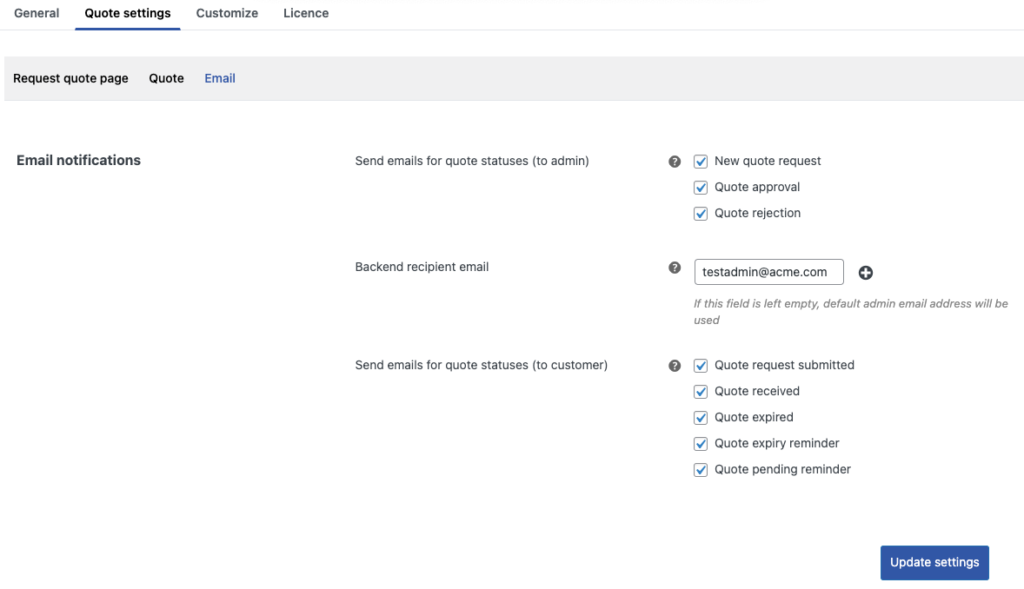
Aggiorna le impostazioni dopo aver apportato le modifiche.
Passaggio 6: personalizza i pulsanti di citazione
Per impostazione predefinita, quando abiliti la funzione di richiesta di preventivo WooCommerce in WooCommerce, il plug-in aggiungerà automaticamente tre nuovi pulsanti al tuo negozio. Quelli sono,
- ' Aggiungi al preventivo ': questo pulsante verrà aggiunto alle pagine dei singoli prodotti. I clienti possono utilizzare questo pulsante per aggiungere il prodotto alla pagina Richiedi preventivo .
- ' Richiedi un preventivo ': questo pulsante verrà posizionato nella pagina Richiedi un preventivo. Il tuo cliente, dopo aver aggiunto tutti i prodotti a questa pagina, può fare clic su questo pulsante per inviare la richiesta di preventivo all'amministratore del negozio.
- ' Richiedi preventivo ': questo pulsante sarà disponibile nella pagina Carrello. Ciò consentirebbe ai clienti che hanno aggiunto i prodotti direttamente al carrello anziché alla pagina Richiedi preventivo di richiedere facilmente quotazioni di prezzo.
Con questa opzione Personalizza , sarai in grado di cambiare il colore, lo stile e l'etichetta di questi tre pulsanti. Sarai anche in grado di cambiare il pulsante in un link testuale.
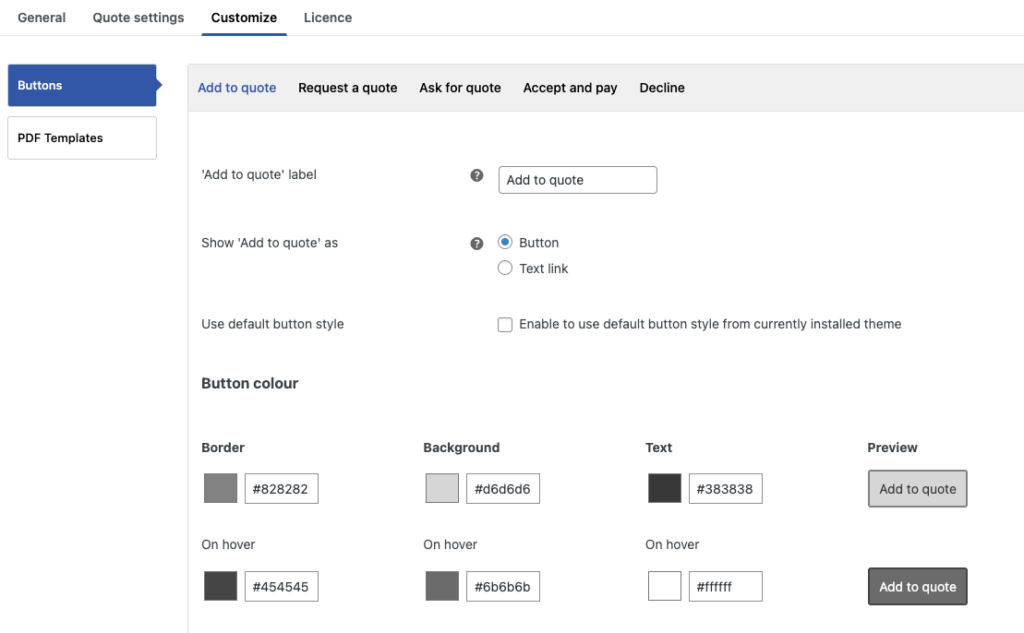
Salva le modifiche prima di procedere al passaggio successivo.
Passaggio 7: personalizzare i pulsanti Accetta e Paga e rifiuta
Quando il cliente riceve il preventivo dall'amministratore del negozio, gli verranno presentate due opzioni: Accetta e paga o Rifiuta.
Quando il cliente trova il preventivo gradito e lo accetta, può procedere al pagamento. In caso contrario, il cliente può rifiutare la richiesta. Se hanno abilitato il pulsante Chiedi di nuovo un preventivo in Impostazioni preventivo > Preventivo , possono richiedere nuovamente un preventivo.
Vai a Personalizza > Pulsanti > Accetta e paga o Rifiuta per modificare lo stile e l'etichetta del pulsante. Puoi anche cambiare il pulsante in collegamento ipertestuale qui.
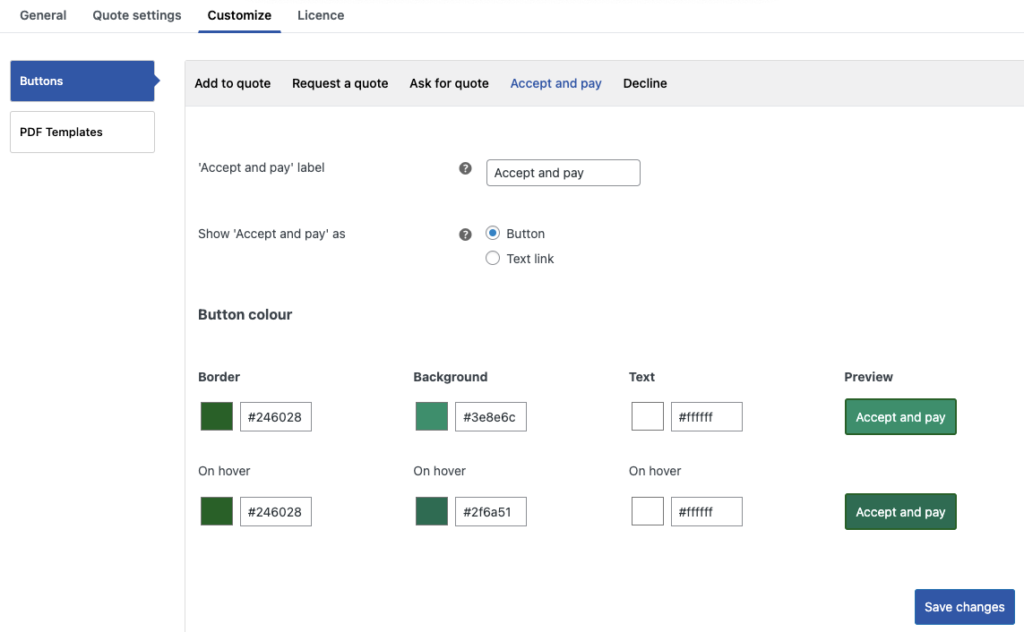
Come richiedere un preventivo?
I tuoi clienti potranno vedere il pulsante di richiesta preventivo nella pagina del negozio o nella pagina del singolo prodotto del tuo negozio (come da configurazione). Poiché il pulsante Aggiungi al carrello e i prezzi non vengono rimossi, potrai vederli anche insieme al pulsante "Aggiungi al preventivo".
Ecco come apparirebbe sulla pagina del singolo prodotto.
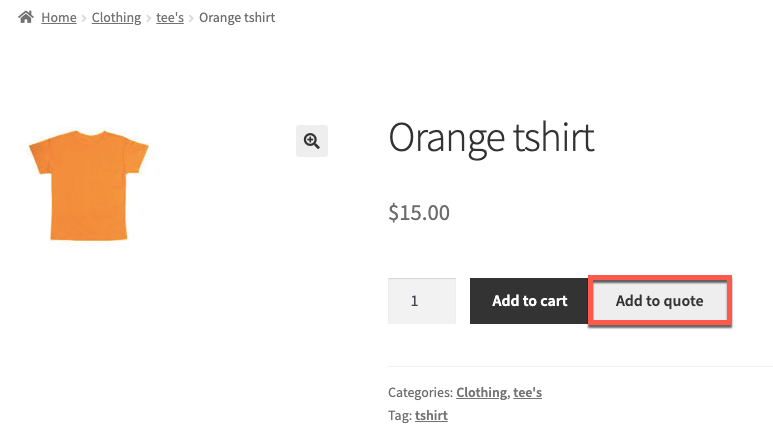
I prodotti appariranno così nella pagina di richiesta di preventivo.
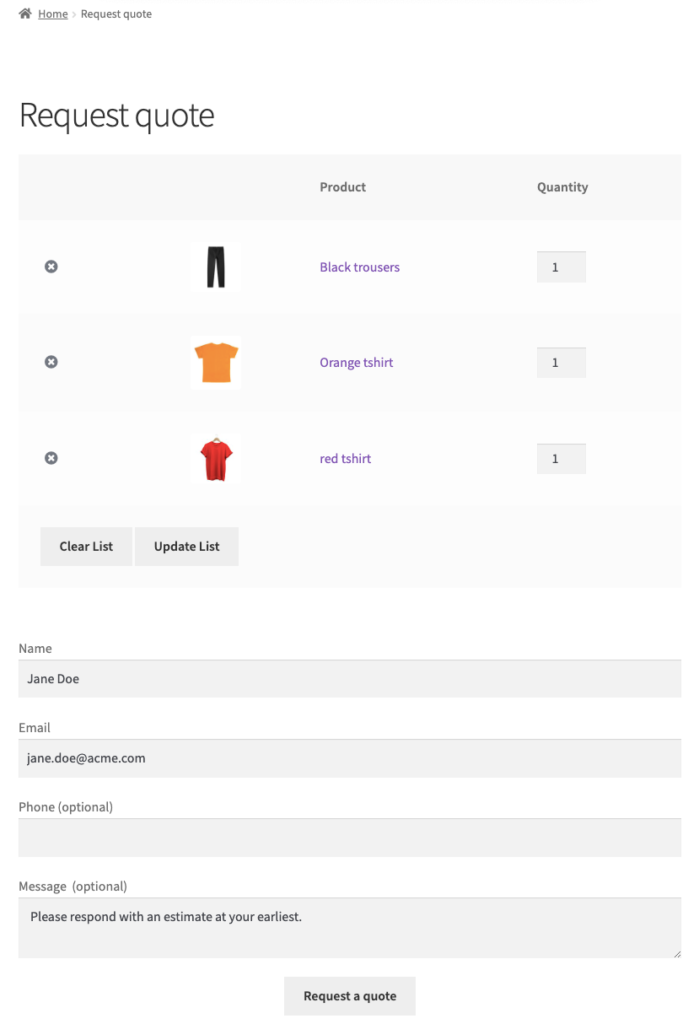
Il prodotto, l'immagine del prodotto e il conteggio sono gli unici valori aggiunti alla tabella del prodotto (come configurato). Potrai anche utilizzare il pulsante "Cancella elenco". Questo quando cliccato cancellerà la pagina Richiedi preventivo.
I dati relativi all'utente verranno compilati automaticamente e i tuoi clienti potranno aggiungere un messaggio facoltativo, se lo desiderano. Facendo clic sul pulsante "Richiedi un preventivo", verrà inviata una richiesta di preventivo all'amministratore. Ciò attiverà un'e-mail che verrebbe inviata sia al cliente che all'amministratore.
Una volta inoltrata la richiesta, l'utente verrà indirizzato alla pagina Richiesta di preventivo ricevuta.
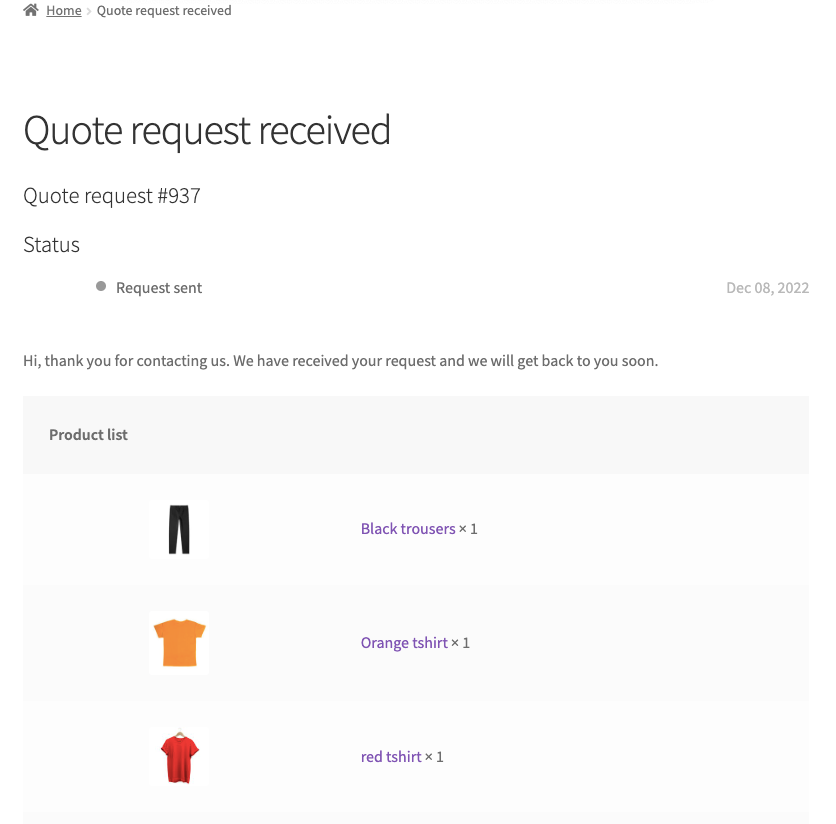
L'utente potrà rivedere la richiesta accedendo a Il mio account > Preventivi .
Come rispondere a una richiesta di preventivo?
Quando ricevi una nuova richiesta di preventivo, ne sarai informato via e-mail. Per rispondere alla richiesta, vai su WooCommerce > Ordini e fai clic sulla richiesta corrispondente.
Potrai vedere gli articoli nella richiesta di preventivo, il prezzo corrente, il subtotale e altro ancora. Per modificare il prezzo attuale di un articolo, fai clic sull'icona della matita corrispondente. Sarai in grado di modificare il valore del campo denominato Total . Modificalo al prezzo previsto e fai clic su Salva .
È possibile modificare la durata di scadenza del preventivo dal valore impostato globalmente dai dettagli del preventivo, se necessario.
Fatto ciò, puoi aggiungere eventuali messaggi aggiuntivi ai clienti e fare clic su Invia preventivo .
Nella stessa finestra verranno visualizzati anche eventuali dettagli aggiuntivi relativi alla quotazione, ad esempio le "Pretazioni correlate".
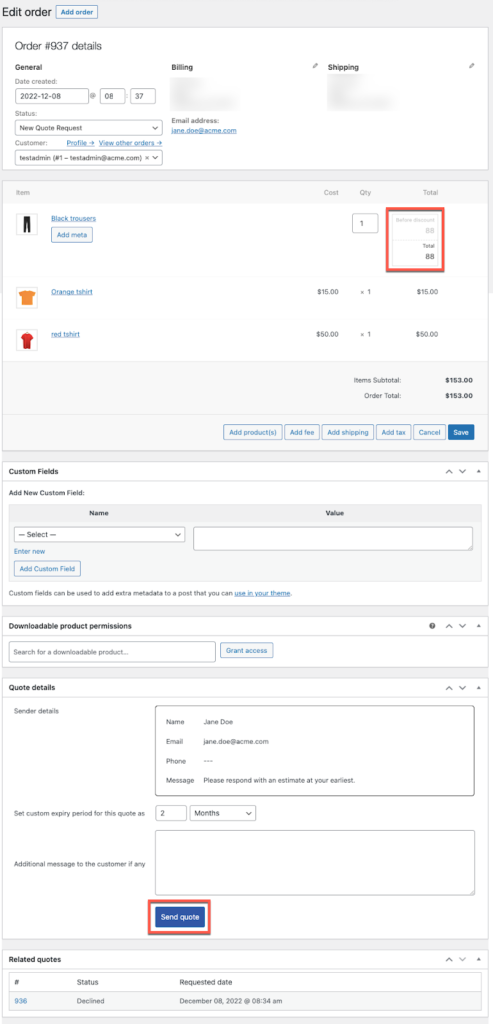
Come accettare o rifiutare il preventivo?
Quando il cliente riceve la richiesta di preventivo, ne verrà informato via e-mail. Possono anche rivedere il preventivo da I miei account > Preventivi e fare clic sul preventivo richiesto. Questo aprirà la pagina del preventivo.
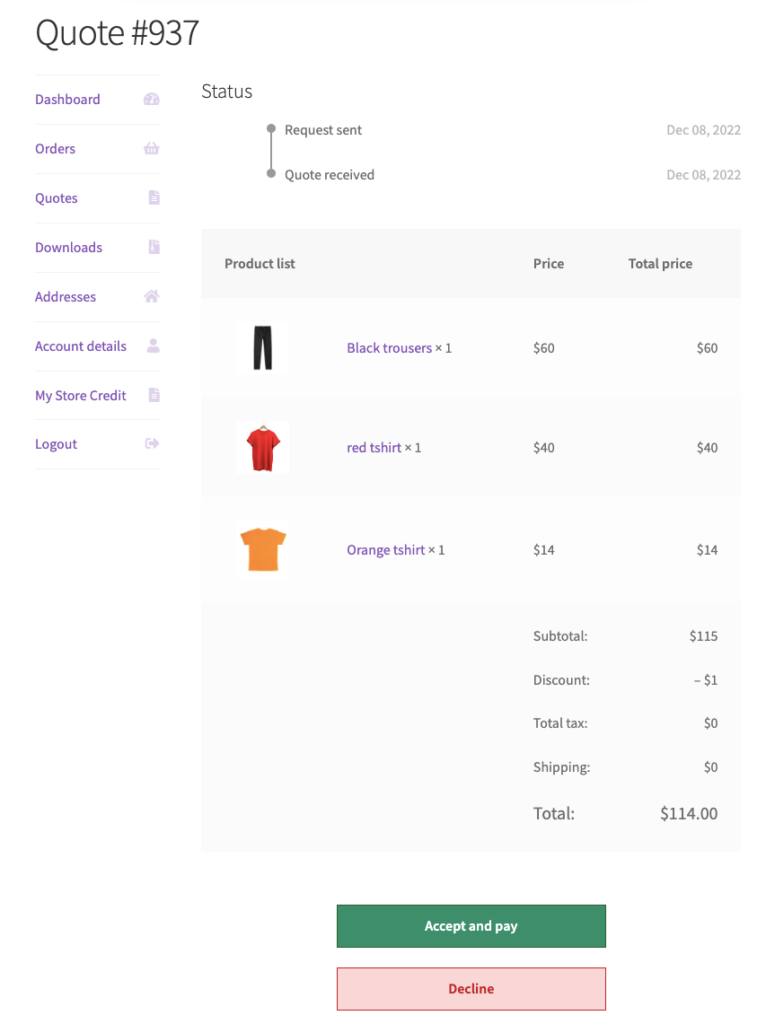
Quando si fa clic su Accetta e paga , verranno portati direttamente alla pagina di pagamento . In caso di rifiuto, i clienti avranno un'altra possibilità di richiedere nuovamente un preventivo.
Conclusione
Se sei un imprenditore o un amministratore di un negozio alla ricerca di un modo semplice ed efficiente per implementare la funzione di richiesta di preventivo di WooCommerce nel tuo negozio, il plug-in WooCommerce Request for quote è lo strumento giusto per te.
Il plug-in ti dà il pieno controllo sulla funzione di richiesta di preventivo e ti consente di gestirla in modo efficace. I tuoi clienti possono richiedere e ricevere preventivi, puoi ricevere notifiche su tutte le azioni e altro ancora.
Spero che questo articolo soddisfi le tue esigenze. Fateci sapere se avete domande nei commenti.
